Come Creare e Gestire Gruppi di Contatti sul Tuo iPhone 📱👥
Creazione di un gruppo di contatti sul tuo iPhone per messaggi efficienti come utilizzare questa funzione unica e gestire il tuo gruppo
“`html
Come creare un gruppo di contatti su iPhone
Sei stanco di scorrere ininterrottamente tra i contatti per inviare un messaggio alla tua famiglia, amici o colleghi? Beh, non preoccuparti più! 🎉 Con l’ultimo aggiornamento di iOS, Apple ha introdotto una fantastica funzionalità che ti consente di creare gruppi di contatti sul tuo iPhone. 📲✨
I gruppi di contatti rendono estremamente semplice inviare messaggi a un gruppo specifico senza il fastidio di selezionare i contatti individuali ogni volta. E la cosa migliore è che non hai bisogno di alcun software o app aggiuntivi, è tutto integrato nel tuo iPhone! 🙌 Quindi, immergiamoci e impariamo come creare, gestire e sfruttare il potere dei gruppi di contatti sul tuo iPhone. 💪
Come Creare un Gruppo di Contatti sul Tuo iPhone 📇
Creare un gruppo di contatti è semplice come bere un bicchiere d’acqua 🍰 e sarai subito pronto per inviare messaggi ai tuoi cari. Basta seguire questi semplici passaggi:
-
Passo 1: Sulla schermata principale del tuo iPhone, tocca sull’app Contatti. In alternativa, puoi accedervi anche toccando sull’app Telefono e selezionando Contatti in basso.
- Come abilitare FSR sullo Steam Deck
- Come Stampare le Diapositive di PowerPoint con le Note Una Guida Se...
- 🎮 La Guida Definitiva all’Acquisto di un Laptop da Gioco
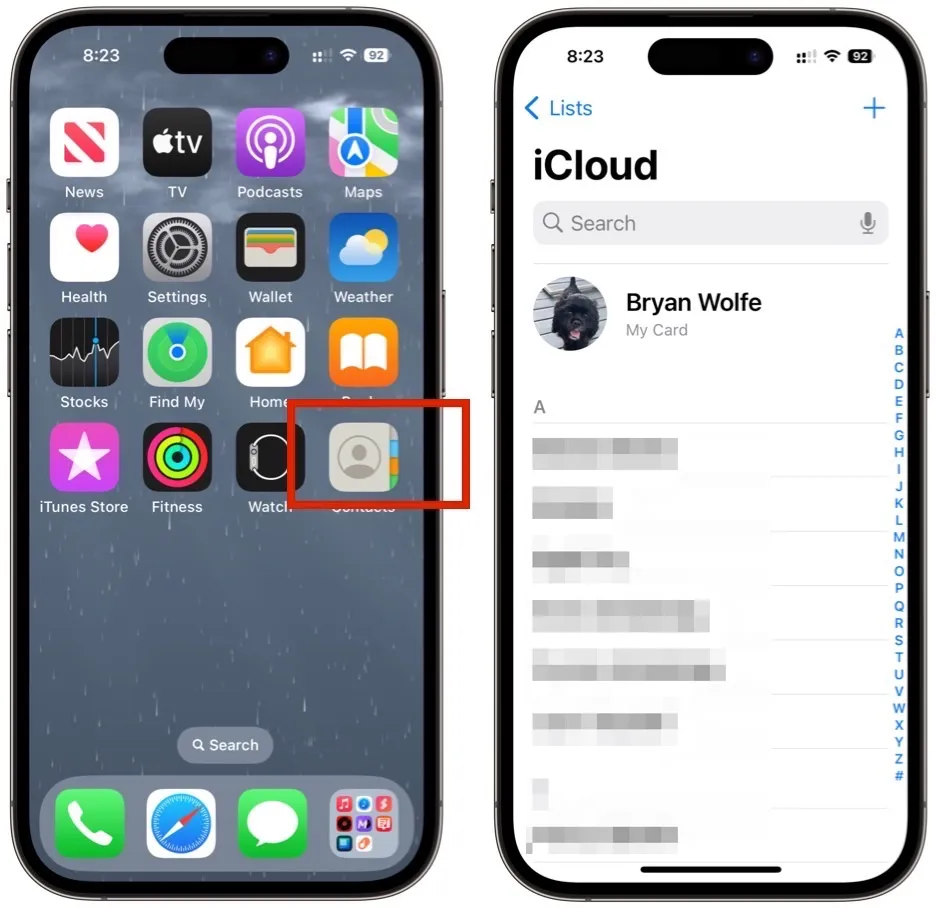
-
Passo 2: Tocca “Liste” nell’angolo in alto a sinistra.
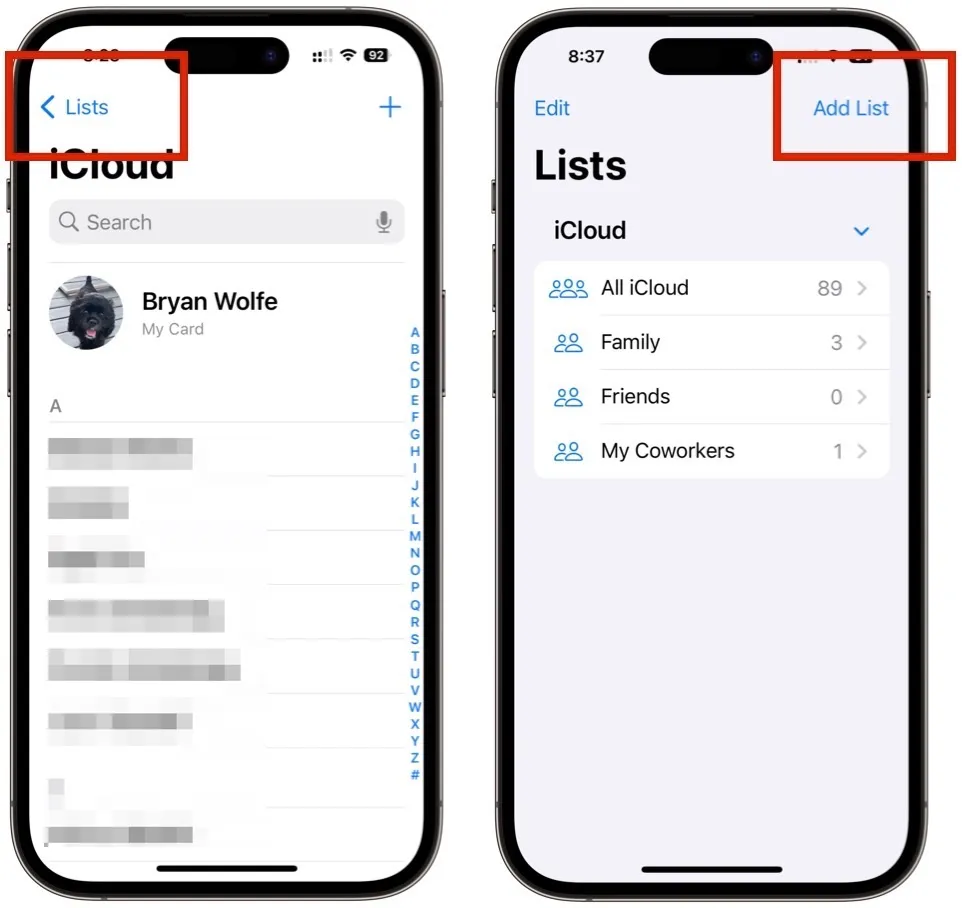
-
Passo 3: Successivamente, tocca “Aggiungi Lista” nell’angolo in alto a destra.
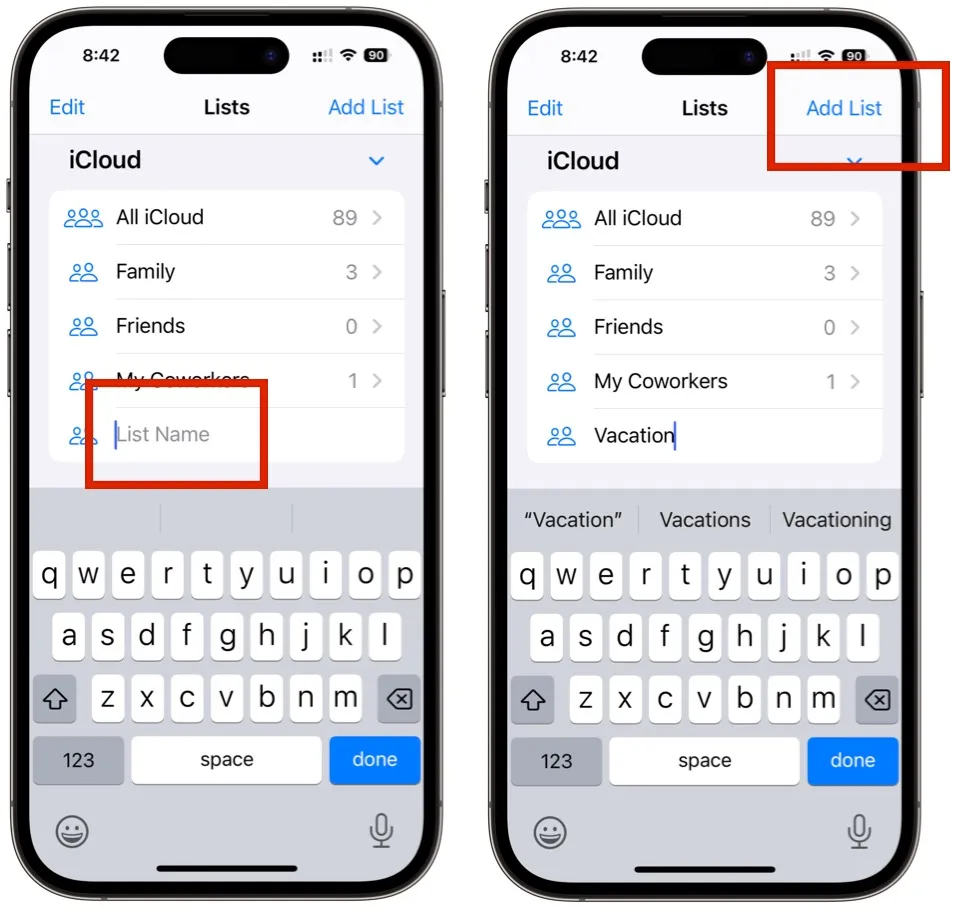
-
Passo 4: Nella casella di testo, dà un nome accattivante alla tua nuova lista 🎵. Quindi tocca nuovamente “Aggiungi Lista” per crearla.
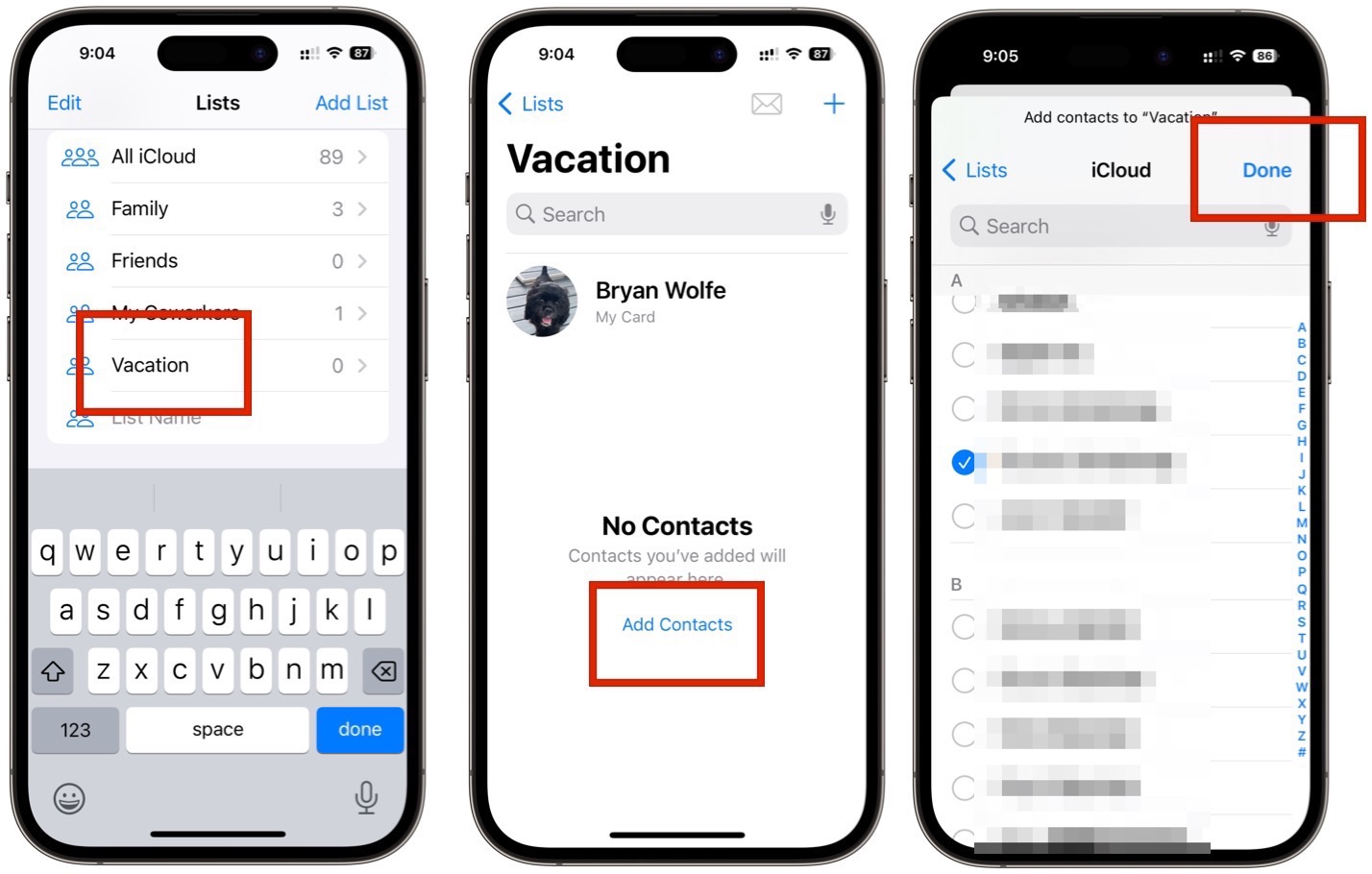
-
Passo 5: Sulla pagina delle Liste, seleziona la lista appena creata. Quindi tocca “Aggiungi Contatti” e scegli tutti i contatti che desideri aggiungere al gruppo. Infine, tocca “Fatto” nell’angolo in alto a destra.
Con questi semplici passaggi, hai creato con successo un gruppo di contatti! 🎉 Ora, vediamo come utilizzare questo gruppo per inviare un messaggio a tutti contemporaneamente. 💬
Come Inviare un Messaggio al Tuo Gruppo di Contatti 💬
Ora che il tuo gruppo di contatti è pronto, è il momento di metterlo in pratica e inviare un messaggio a tutti nella tua lista. Ecco come fare:
-
Passo 1: Torna nella pagina delle Liste nell’app Contatti e tieni premuto il gruppo che hai appena creato.
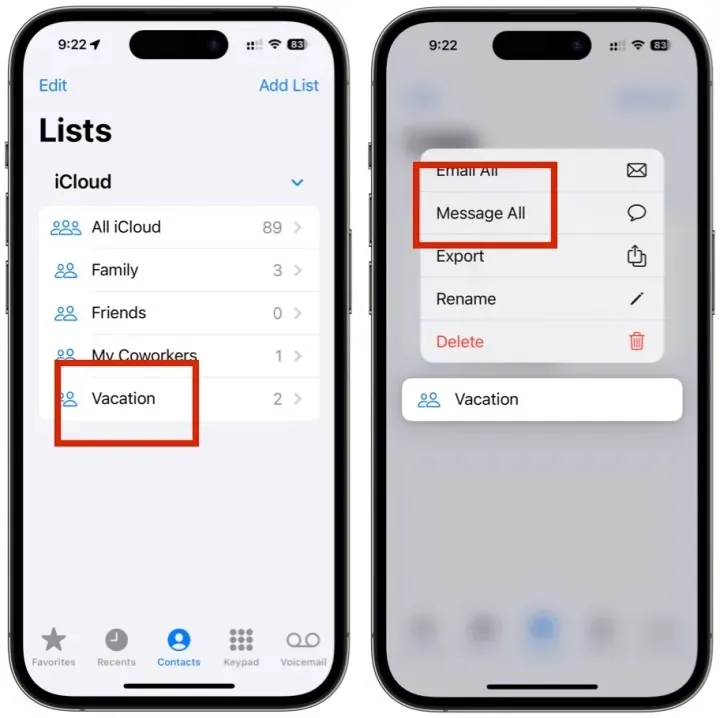
-
Passo 2: Seleziona “Messaggia tutti.” Scrivi il tuo messaggio e invialo 🚀. Ecco fatto! Il tuo messaggio raggiungerà tutti i membri del tuo gruppo di contatti in un baleno. 💌
Come Gestire il Tuo Gruppo di Contatti ✂️
A volte, sorge la necessità di rimuovere qualcuno dal tuo gruppo di contatti. La vita è fatta così, vero? 😉 Beh, se arriva quel momento, non preoccuparti! Rimuovere un contatto dal tuo gruppo è un gioco da ragazzi 🍰. Basta seguire questi passaggi:
“““html
-
Passo 1: Apri l’app Contatti e seleziona l’elenco che hai creato in precedenza.
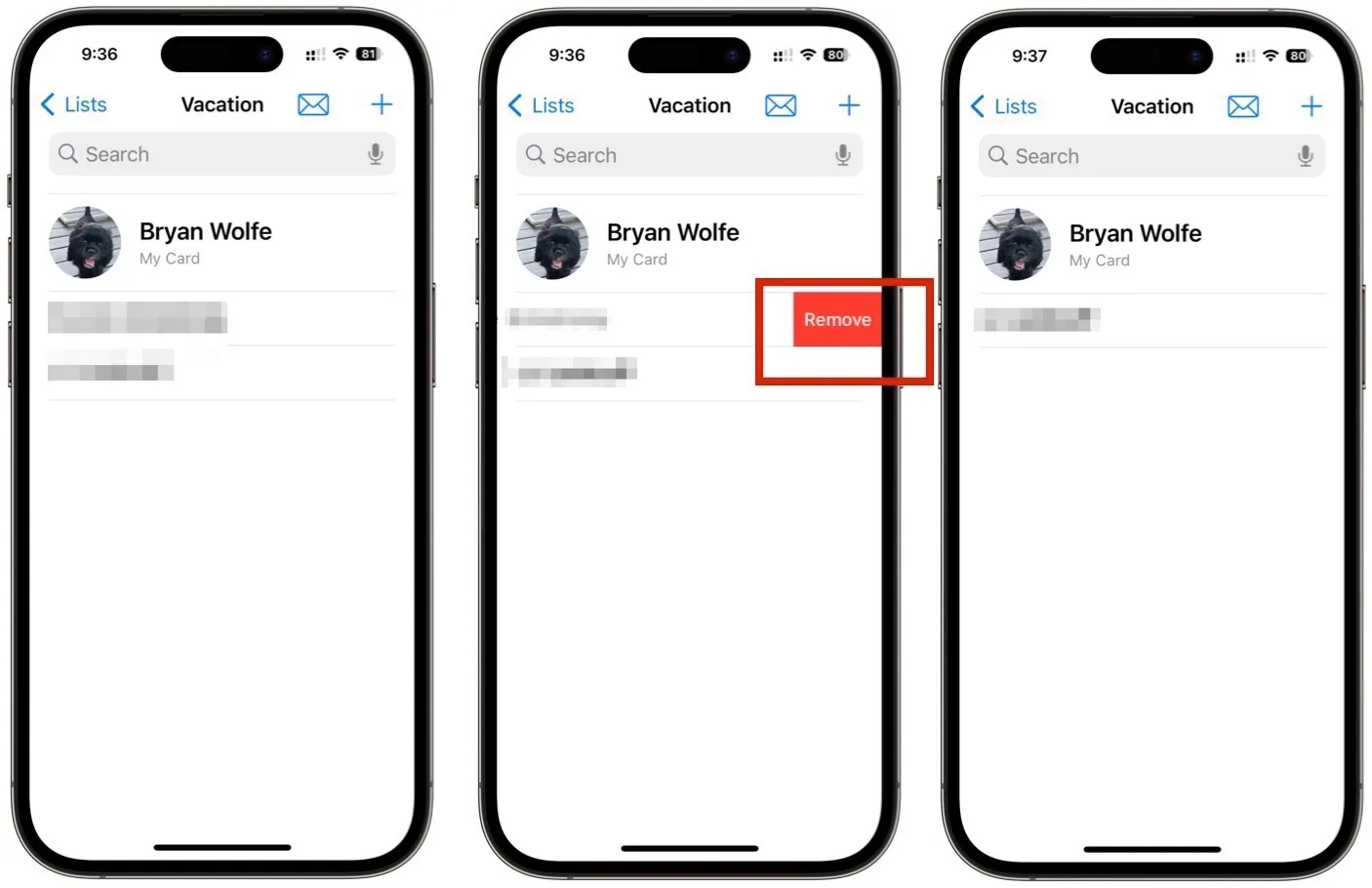
-
Passo 2: Scorri verso sinistra sul contatto che desideri rimuovere e tocca “Rimuovi.” Voilà! Il contatto è stato permanentemente rimosso dal tuo gruppo. 🙅♂️
Ecco fatto! Ora puoi mantenere aggiornato il tuo gruppo di contatti e gestirlo senza sforzo. Ma cosa succede se non hai più bisogno del gruppo? Ti mostro come cancellarlo. ❌
Come Cancellare un Gruppo di Contatti sul Tuo iPhone ❌
Se non hai più bisogno di un gruppo di contatti, segui questi passaggi per salutarlo:
-
Passo 1: Apri l’app Contatti e seleziona la pagina “Liste”.
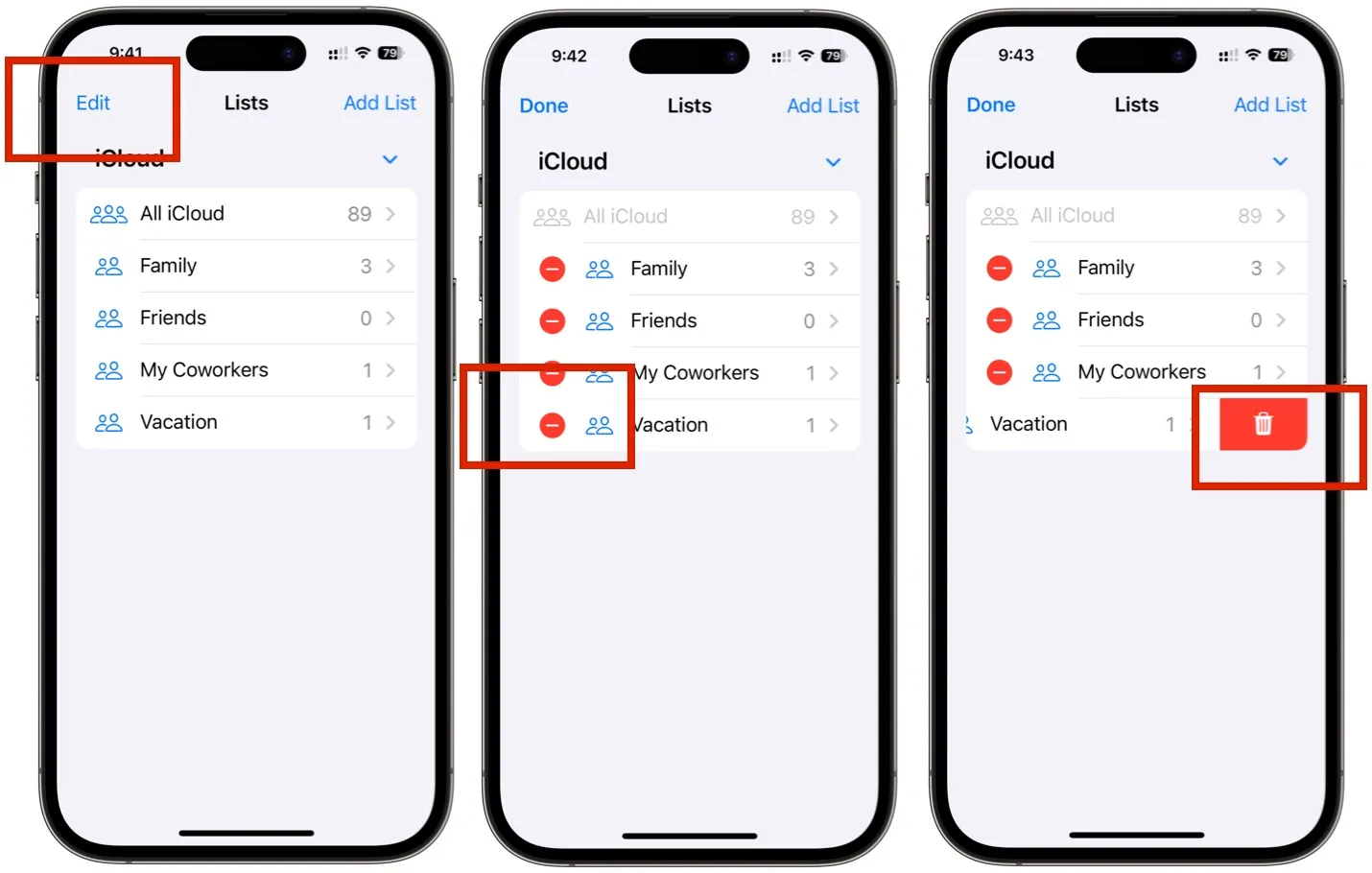
-
Passo 2: Tocca “Modifica” nell’angolo in alto a sinistra.
-
Passo 3: Tocca l’icona rossa sul lato sinistro dell’elenco che desideri eliminare.
-
Passo 4: Infine, tocca l’icona rossa del cestino per eliminare l’elenco. Addio, gruppo di contatti! Sei ora storia. 🌟
Gestire i tuoi contatti e messaggi può a volte essere travolgente, ma con il potere dei gruppi di contatti, sei tu al comando! 🚀 C’è così tanto da esplorare con l’app Messaggi sul tuo iPhone e iPad. Dal creare i tuoi adesivi iMessage 🎨 all’editing e all’annullamento di messaggi 📝, le possibilità sono infinite. Quindi, abbraccia il potere della tecnologia e approfitta di queste incredibili funzionalità! 💪
📚 Potresti trovare utili i seguenti link per ulteriori informazioni:
- Funzionalità di iOS 17: Novità in iOS 17
- I telefoni Motorola stanno per rubare queste funzionalità dell’iPhone
- Come controllare le notifiche badge sul tuo iPhone e iPad
- Come inviare un messaggio vocale sul tuo iPhone
- Come salvare i messaggi di testo su Android e iPhone
- Come utilizzare un filtro luce blu sul tuo PC e Mac
Ora che sei dotato della conoscenza per gestire i gruppi di contatti sul tuo iPhone, vai avanti e conquista quei messaggi! 🎉 Condividi questo articolo con i tuoi amici e lasciali scatenare anche il potere dei gruppi di contatti. 📲💬
E ricorda, la tecnologia dovrebbe sempre semplificarci la vita, non complicarla ulteriormente. Quindi, divertiti a esplorare queste incredibili funzionalità, e rimani sintonizzato per altri suggerimenti e trucchi entusiasmanti! 🌟✨
💌 Hai altre domande o preoccupazioni? Affrontiamole nella nostra sessione di domande e risposte qui sotto:
Q: Posso creare gruppi di contatti su dispositivi Android? A: Assolutamente! Anche sui dispositivi Android è possibile creare gruppi di contatti. Dai un’occhiata a questa guida per imparare come creare gruppi di contatti su Android: Come Creare e Gestire Gruppi di Contatti su Android.
Q: Posso aggiungere contatti a più gruppi sul mio iPhone? A: Purtroppo, l’app Contatti predefinita sull’iPhone non supporta l’aggiunta di contatti a più gruppi. Tuttavia, ci sono app di terze parti disponibili sull’App Store che offrono questa funzionalità. Puoi esplorare quelle app per una gestione più avanzata dei gruppi di contatti.
“““html
Q: Rimuovere un contatto da un gruppo lo cancellerà dai miei contatti globali? A: No, rimuovere un contatto da un gruppo lo cancellerà solo da quel gruppo specifico. Il contatto rimarrà nella tua lista di contatti globali a meno che tu non lo cancelli separatamente.
Q: Posso inviare un’email all’intero gruppo di contatti in una volta? A: Sì, puoi facilmente inviare un’email all’intero gruppo di contatti creando una nuova email e selezionando il gruppo come destinatario. In questo modo, puoi comunicare comodamente con l’intero gruppo tramite email.
Ora, vai avanti e inizia a creare quei gruppi di contatti come un professionista! 💪📇
“`






